
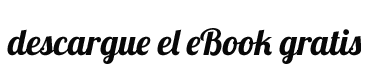

Volumen 1 | Volumen 2 | Volumen 3
Descarga directa (sin DRM) de los tres volúmenes para lectores electrónicos Kindle o MobiPocket. Amazon dispone de programas de lectura Kindle para PC, MAC y muchos dispositivos móbiles.

Volumen 1 | Volumen 2 | Volumen 3
Descarga directa (sin DRM) de los tres volúmenes para lectores electrónicos Apple (iOS), Sony Reader, Nook y muchos más.

Volumen 1, 2 y 3
Descarga directa (sin DRM) de los tres volúmenes para leer en PC o MAC e imprimir.
Instrucciones para Apple iPad, iPhone y dispositivos iPod Touch*. Primero compruebe que el software de su dispositivo esté actualizado y que tiene la app iBooks instalada:
|
|
|
|
A continuación elija: Descargar el eBook directamente en su dispositivo:
O − Descargar el eBook en el ordenador y sincronícelo con su dispositivo por medio de iTunes:
*Nota− La primera generación (2007) del iPod Touch no se puede actualizar para instalar el programa iBooks. Si no puede instalar iBooks en su dispositivo, instale la app Kindle del AppStore y descargue la versión Mobi de Budismo moderno. |
||
Descargue el libro en formato Mobi para su Kindle. Pulse con el botón derecho de su ratón sobre el enlace de cada volumen. Cuando le pidan abrir o guardar el archivo, elija «Guardar» y archívelo en un lugar que le resulte fácil encontrar, como su carpeta de descargas o el escritorio. Conecte su Kindle a un puerto USB del ordenador con el cable USB que viene con el Kindle. Ahora aparecerá el Kindle como una unidad de disco externo en el ordenador. Con el explorador de archivos del ordenador localice y abra la carpeta de archivos de Kindle. Localice el lugar donde haya guardado el archivo del libro, arrastre el archivo y déjelo en la carpeta de archivos de Kindle. Ahora puede desconectar o desactivar el Kindle del ordenador y quitar el cable USB. Entonces el libro aparece en la pantalla de inicio del Kindle. ¡Listo para leer! En la sección «atención al cliente» de Amazon encontrará más información: www.amazon.es |
|
Descargue una app de lectura como las apps de Nook, Sony Reader o Aldiko. Descargue el libro en formato ePUB para Android. Pulse con el botón derecho de su ratón sobre el enlace de cada volumen. Cuando le pidan abrir o guardar el archivo, elija «Guardar» y archívelo en un lugar que le resulte fácil encontrar, como su carpeta de descargas o el escritorio. Conecte su Android a un puerto USB del ordenador con un cable USB. Ahora aparecerá el Android como una unidad de disco externo en el ordenador. Con el explorador de archivos del ordenador localice y abra la carpeta de archivos de la app de lectura de libros del Android. Localice el lugar donde haya guardado el archivo del libro, arrástrelo y déjelo en la carpeta de archivos de la app de lectura de libros del Android. Ahora puede desconectar o desactivar el Android del ordenador y quitar el cable USB. Ahora el libro aparece en la pantalla de inicio del Android. ¡Listo para leer! * Para más detalles consulte el manual de su app para lectura de eBooks. |
|
Descargue el libro en formato ePUB para su Nook. Pulse con el botón derecho de su ratón sobre el enlace de cada volumen. Cuando le pidan abrir o guardar el archivo, elija «Guardar» y archívelo en un lugar que le resulte fácil encontrar, como su carpeta de descargas o el escritorio. Conecte su Nook a un puerto USB del ordenador con el cable USB que viene con el Nook. Ahora aparecerá el Nook como una unidad de disco externo en el ordenador. Con el explorador de archivos del ordenador localice y abra la carpeta de archivos «Mis documentos» del Nook. Localice el lugar donde haya guardado el archivo del libro, arrástrelo y déjelo en la carpeta «Mis documentos» del Nook. Ahora puede desconectar o desactivar el Nook del ordenador y quitar el cable USB. Entonces el libro aparece en la pantalla de inicio del Nook. ¡Listo para leer! Para más detalles vea la sección de atención al cliente de Barnes & Noble en www.barnesandnoble.com |
|
Descargue el libro en formato ePUB para su Sony Reader. Pulse con el botón derecho de su ratón sobre el enlace de cada volumen. Cuando le pidan abrir o guardar el archivo, elija «Guardar» y archívelo en un lugar que le resulte fácil encontrar, como su carpeta de descargas o el escritorio. Conecte su Sony Reader a un puerto USB del ordenador con el cable USB que viene con el Sony Reader. Inicie el programa «Library» de Sony Reader. Para importar el libro, elija «Archivo» / «Importar archivos». Localice el lugar donde haya guardado el archivo, selecciónelo y pulse sobre OK. Ahora aparecerá en su biblioteca. En el programa Library de Sony Reader, pulse sobre «Library» en la zona de navegación de la izquierda y pulse sobre el libro que desea transferir a su Reader. Con el botón derecho de su ratón arrastre el libro de la Library a su Reader en la zona de navegación de la izquierda (el indicador de «Status» girará mientras se transfiere). Cuando se pare se ha completado la transferencia. En el programa Library de Sony Reader seleccione su Reader para verificar que el libro ha sido transferido a su dispositivo. Ahora puede desconectar o desactivar el Sony Reader del ordenador y quitar el cable USB. Entonces el libro aparece en la pantalla de inicio del Sony Reader. ¡Listo para leer! Para más detalles vea la sección de atención al cliente de Sony |
|
Descargue los libros en formato pdf para su ordenador. Pulse con el botón derecho de su ratón sobre el enlace de cada volumen. Cuando le pidan abrir o guardar el archivo, elija «Guardar» y archívelo en un lugar que le resulte fácil encontrar, como en su carpeta de descargas o en el escritorio. Con el explorador de archivos del ordenador localice y abra los archivos del libro. En la mayoría de los ordenadores se abrirá el libro con una doble pulsación. En los ordenadores con el sistema operativo de Windows puede utilizar el Adobe Reader si lo tiene instalado; los MAC utilizan «Preview» por defecto. |
|
Conecte